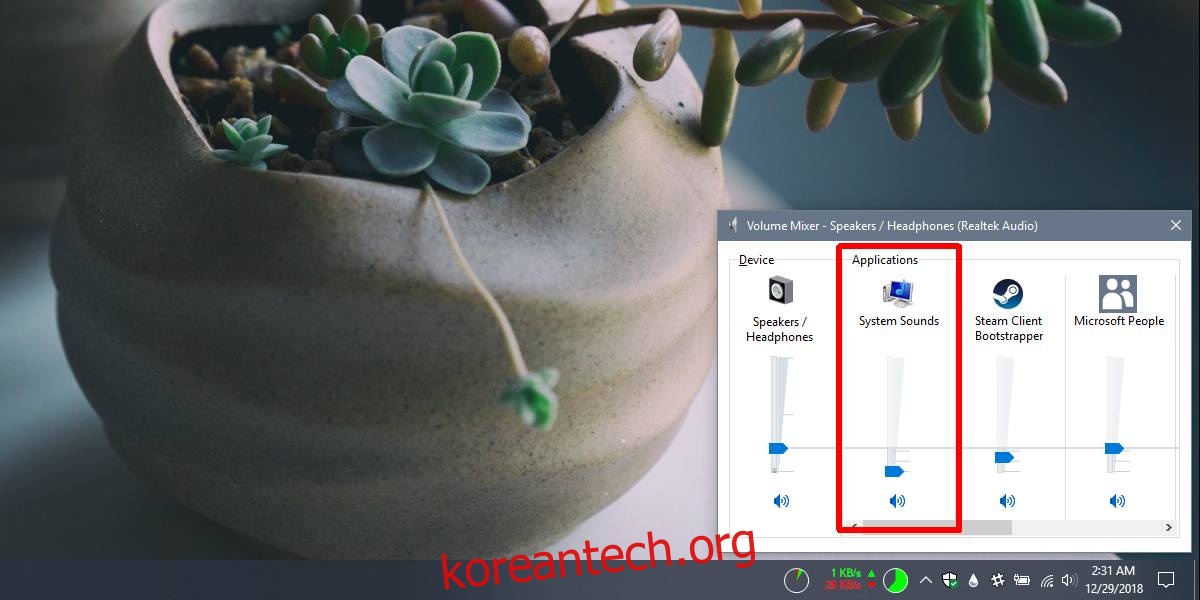Windows 10에는 전체 시스템 사운드 라이브러리가 있습니다. 이러한 소리는 이벤트에 따라 다릅니다. 예를 들어 저장 대화 상자가 열려 있을 때 앱을 닫으려고 하면 종소리가 들립니다. 마찬가지로 시스템 트레이의 볼륨 아이콘/슬라이더에서 소리를 높이거나 낮추면 3음 재생이 들립니다. 이 시스템의 일부 또는 전부가 성가시거나 쓸모없게 들리는 경우 해당 시스템을 무음으로 설정할 수 있습니다. 시스템 사운드를 개별적으로 음소거하거나 시스템 사운드를 무음으로 설정할 수 있습니다.
음소거 시스템 소리
모든 시스템 사운드가 쓸모없다고 생각되면 볼륨 믹서에서 음소거할 수 있습니다. 시스템 트레이에서 볼륨 아이콘을 마우스 오른쪽 버튼으로 클릭하고 볼륨 믹서를 선택합니다.
볼륨 믹서 창에서 시스템 사운드 슬라이더를 0으로 낮추면 더 이상 시스템 사운드가 들리지 않습니다. 이렇게 하면 새 알림에 대한 알림음도 무음으로 설정됩니다.
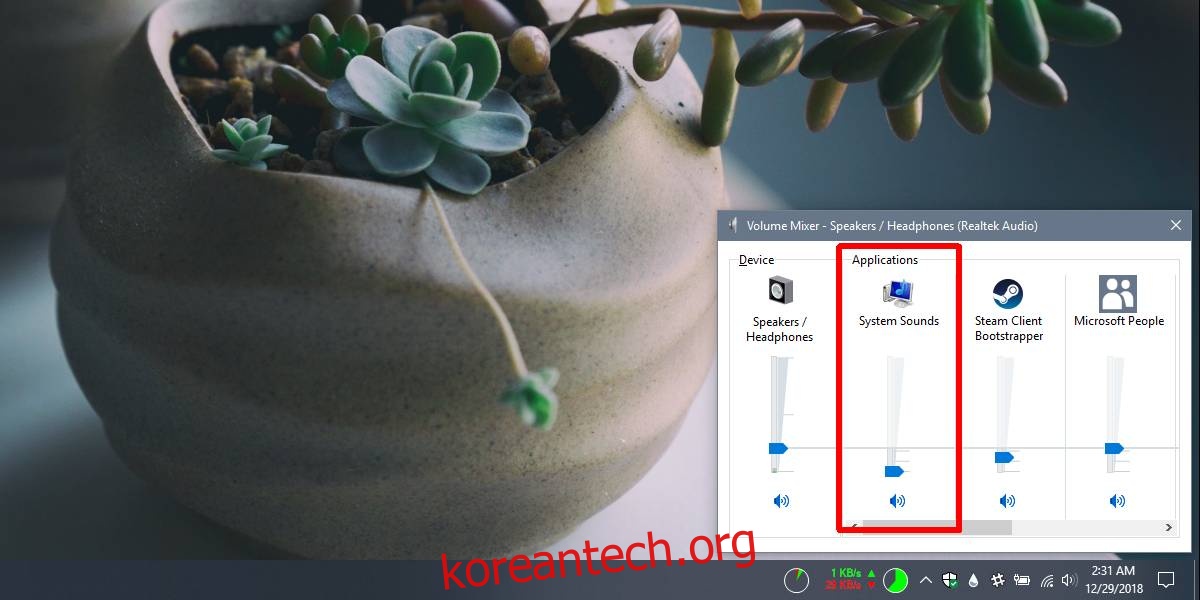
사일런트 시스템 사운드
시스템 트레이에서 볼륨 아이콘을 마우스 오른쪽 버튼으로 클릭하고 메뉴에서 사운드를 선택합니다. 소리 탭이 미리 선택된 소리 창이 열립니다.
이 탭에는 시스템이 재생하는 모든 소리가 나열됩니다. 사운드를 선택하고 맨 아래의 사운드 드롭다운을 보면 사운드가 재생되는 시점을 확인할 수 있습니다. 이름을 딴 이벤트 외에 다른 이벤트에도 사용할 수 있습니다. 사운드를 선택하면 드롭다운 옆에 재생 버튼이 표시됩니다. 소리를 듣고 재생 시간을 파악하려면 클릭하십시오.
무음으로 설정하려는 시스템 사운드를 찾으면 해당 사운드를 선택하고 하단의 사운드 드롭다운을 엽니다. 소리 목록에서 맨 위에 있는 없음을 선택합니다. 적용을 클릭하고 확인을 클릭합니다.
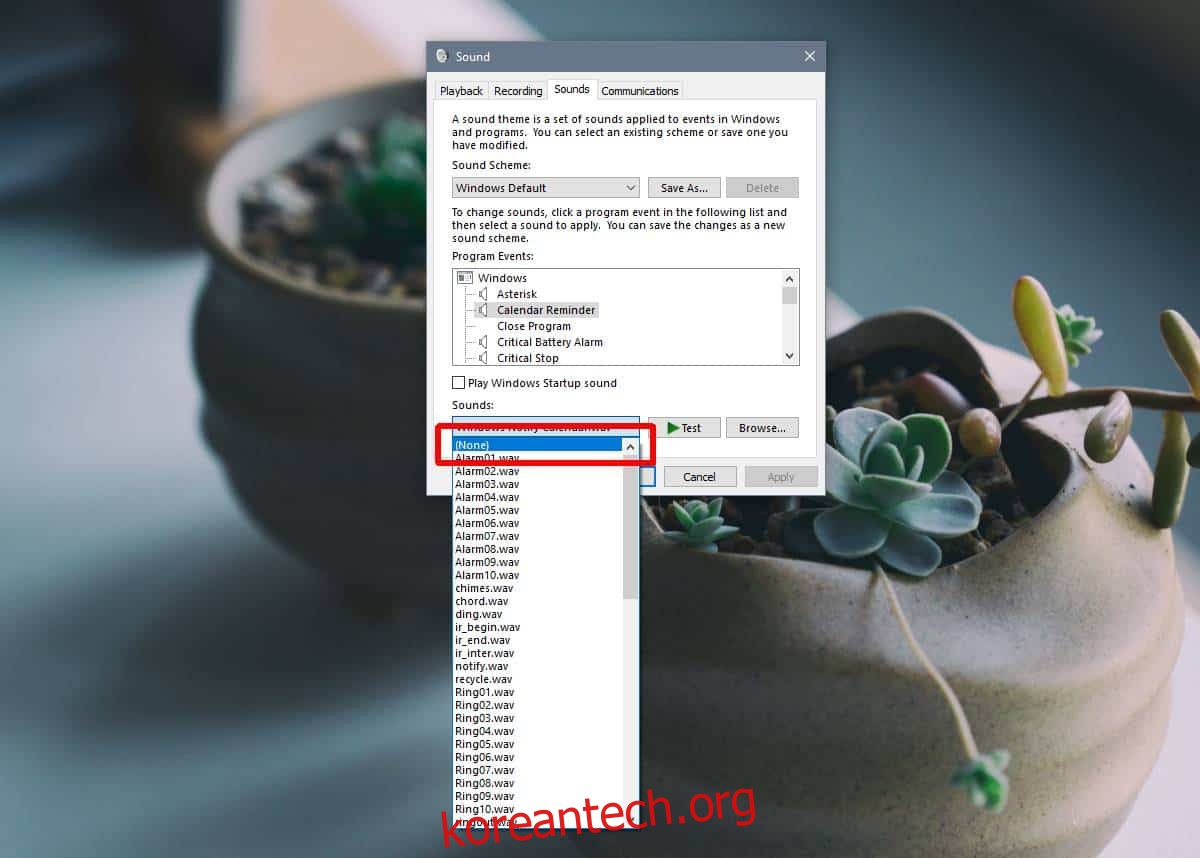
사운드 드롭다운을 열면 사운드 라이브러리가 얼마나 광범위한지 볼 수 있으며 이러한 사운드는 하나의 이벤트에만 사용되지 않습니다. 단일 사운드는 여러 이벤트에 사용될 수 있고 사용됩니다. 소리를 무음으로 설정하면 기본적으로 소리가 전혀 재생되지 않습니다. 실행되도록 구성된 특정 이벤트에 대해서만 꺼지는 것이 아닙니다.
이는 시스템 사운드를 무음으로 설정하기로 결정한 경우 영향을 미칠 수 있는 다른 이벤트를 알고 주의해야 함을 의미합니다. 특정 소리가 귀찮다면 다른 소리로 변경할 수 있습니다. 목록에서 다른 소리를 선택할 수 있으며 원래 구성된 소리를 대체합니다.